
ซอฟต์แวร์นี้จะช่วยให้ไดรเวอร์ของคุณทำงานอยู่เสมอ ทำให้คุณปลอดภัยจากข้อผิดพลาดทั่วไปของคอมพิวเตอร์และความล้มเหลวของฮาร์ดแวร์ ตรวจสอบไดรเวอร์ทั้งหมดของคุณตอนนี้ใน 3 ขั้นตอนง่ายๆ:
- ดาวน์โหลด DriverFix (ไฟล์ดาวน์โหลดที่ตรวจสอบแล้ว)
- คลิก เริ่มสแกน เพื่อค้นหาไดรเวอร์ที่มีปัญหาทั้งหมด
- คลิก อัพเดทไดรเวอร์ เพื่อรับเวอร์ชันใหม่และหลีกเลี่ยงการทำงานผิดพลาดของระบบ
- DriverFix ถูกดาวน์โหลดโดย 0 ผู้อ่านในเดือนนี้
ผู้ใช้ Outlook บางคนได้โพสต์บนฟอรัม Microsoft เกี่ยวกับ an ดำเนินการไม่เสร็จสิ้น ข้อผิดพลาด ข้อความแสดงข้อผิดพลาดแบบเต็มระบุว่า: ไม่สามารถดำเนินการให้เสร็จสิ้นได้ การเชื่อมต่อกับ Microsoft Exchange ไม่พร้อมใช้งาน Outlook ต้องออนไลน์หรือเชื่อมต่อเพื่อดำเนินการนี้ให้เสร็จสิ้น. ข้อผิดพลาดดังกล่าวเกิดขึ้นเมื่อผู้ใช้พยายามตั้งค่าหรือใช้บัญชีอีเมล Microsoft Exchange ภายใน Outlook
ผู้ใช้จะแก้ไขข้อผิดพลาดได้อย่างไร?
1. ลงทะเบียน DNS. อีกครั้ง
- ผู้ใช้บางคนได้แก้ไข ดำเนินการไม่เสร็จสิ้น เกิดข้อผิดพลาดโดยการลงทะเบียน DNS ใหม่ กดปุ่ม Windows + ปุ่มลัด X
- เลือก พรอมต์คำสั่ง (ผู้ดูแลระบบ) บนเมนู Win + X

- จากนั้นป้อนคำสั่งเหล่านี้แยกกันและกด Return หลังจากแต่ละรายการ:
ipconfig /flushdnsipconfig / registerdns
ipconfig /release
ipconfig / ต่ออายุ
NETSH winsock รีเซ็ตแคตตาล็อก
NETSH int ipv4 รีเซ็ต reset.log
NETSH int ipv6 รีเซ็ต reset.log
- ปิดพรอมต์คำสั่ง
2. ลบโปรไฟล์ Outlook
- การลบโปรไฟล์ Outlook ปัจจุบันและเพิ่มโปรไฟล์ใหม่เป็นอีกหนึ่งวิธีแก้ปัญหาที่เป็นไปได้สำหรับ ไม่สามารถแลกเปลี่ยนได้ ข้อผิดพลาด ในการทำเช่นนั้น ให้กดปุ่ม Windows + ปุ่มลัด R
- ป้อน 'แผงควบคุม' ในเรียกใช้แล้วคลิก ตกลง ปุ่ม.
- คลิกแผงควบคุม > ในแถบพาธและเลือก รายการแผงควบคุมทั้งหมด. จากนั้นคลิก จดหมาย เพื่อเปิดการตั้งค่าเมล

- คลิก แสดงโปรไฟล์ เพื่อเปิดแท็บทั่วไป

- เลือกโปรไฟล์ที่แสดงไว้ที่นั่น แล้วคลิก ลบ ปุ่ม.
- หลังจากนั้น ปิดหน้าต่างการตั้งค่าจดหมาย
- Outlook จะแจ้งให้คุณตั้งค่าโปรไฟล์ใหม่โดยอัตโนมัติหลังจากลบโปรไฟล์ก่อนหน้า
3. ปิดไฟร์วอลล์ Windows Defender
- เพื่อตรวจสอบว่า ไฟร์วอลล์ Windows Defender ไม่รับผิดชอบต่อ การกระทำไม่สามารถลบได้ ให้ปิด WDF ก่อนเปิด Outlook กดปุ่ม Windows + ปุ่มลัด
- ป้อนคำหลัก 'ไฟร์วอลล์' ในช่องค้นหาแล้วคลิกไฟร์วอลล์ Windows Defender เพื่อเปิดแอปเพล็ตแผงควบคุมด้านล่าง

- คลิก เปิดหรือปิดไฟร์วอลล์ Windows Defender เพื่อเปิดตัวเลือกในภาพรวมด้านล่างโดยตรง

- เลือกตัวเลือก ปิดไฟร์วอลล์ Windows Defender แล้วคลิก ตกลง ปุ่ม.
4. ปิดยูทิลิตี้ป้องกันไวรัสของบุคคลที่สาม
- ผู้ใช้บางรายอาจต้องปิดใช้งานหรือถอนการติดตั้งไฟร์วอลล์ซอฟต์แวร์ป้องกันไวรัสของบริษัทอื่น หากต้องการปิดใช้งานยูทิลิตี้ป้องกันไวรัส ให้ลบออกจากการเริ่มต้นระบบโดยคลิกขวาที่ทาสก์บาร์แล้วเลือก ผู้จัดการงาน.
- คลิกแท็บเริ่มต้นที่แสดงด้านล่าง

- เลือกยูทิลิตี้ป้องกันไวรัส แล้วคลิกปุ่ม ปิดการใช้งาน ปุ่ม.
- จากนั้นรีสตาร์ท Windows หลังจากลบ โปรแกรมแอนตี้ไวรัส จากการเริ่มต้น
5. ปิดโปรแกรมเสริมของ Outlook
- เพื่อให้แน่ใจว่าไม่มี Add-in ที่ขัดแย้งกัน ให้ปิด Add-in ของ Outlook โดยคลิก ไฟล์ และ ตัวเลือก ใน Outlook
- จากนั้นคลิก Add-in ที่ด้านซ้ายของหน้าต่าง
- เลือก COM Add-in บนเมนูดรอปดาวน์จัดการ
- คลิก ไป ปุ่ม.

- หากต้องการลบ Add-in ให้เลือกในหน้าต่าง COM แล้วคลิก ลบ ปุ่ม.
นี่เป็นความละเอียดบางส่วนที่ผู้ใช้ได้แก้ไข ดำเนินการไม่เสร็จสิ้น ข้อผิดพลาด นอกจากนี้ ให้ตรวจสอบ Microsoft Support and Recovery Assistant ซึ่งเป็นยูทิลิตี้การแก้ไขปัญหาที่มีประโยชน์สำหรับ Outlook และอื่นๆ Outlook แอปพลิเคชัน MS Office. ผู้ใช้สามารถเพิ่มซอฟต์แวร์นั้นลงใน Windows 10 ได้โดยคลิกที่ ดาวน์โหลดเดี๋ยวนี้ ปุ่มบน หน้าศูนย์สนับสนุน Outlook.
บทความที่เกี่ยวข้องเพื่อตรวจสอบ:
- ไม่สามารถเชื่อมต่อกับ Microsoft Exchange [แก้ไขด่วน]
- วิธีแก้ไขข้อผิดพลาด Outlook 0x80042109 บน Windows 10
- การแก้ไข: Outlook 2016 ไม่รองรับการตั้งค่าสำหรับบัญชี Exchange
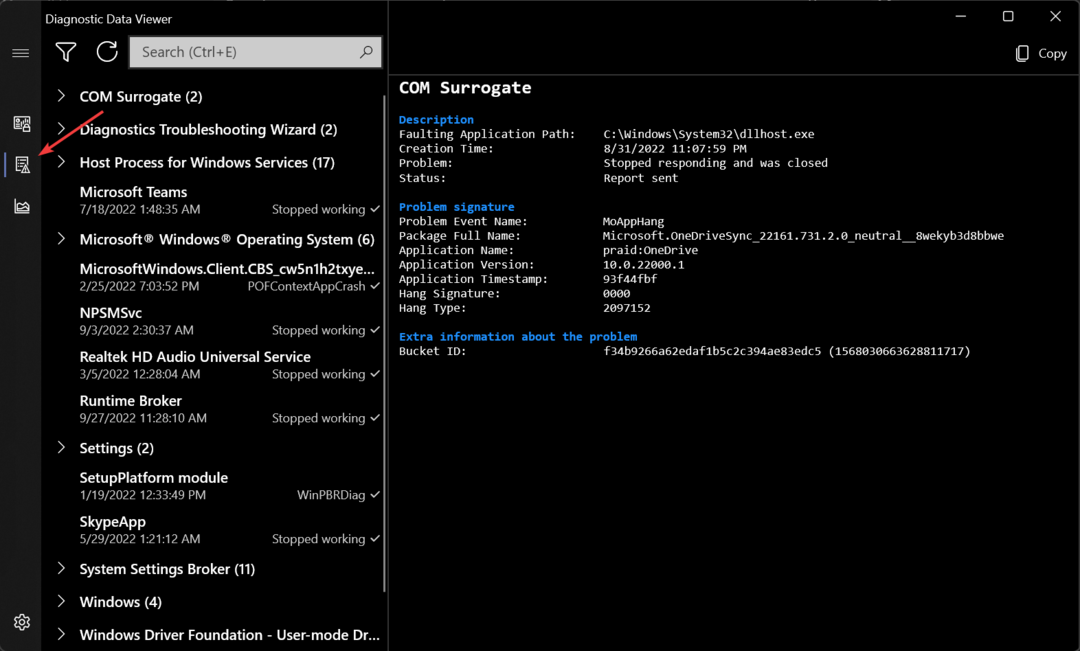

![VPN ที่ดีที่สุดสำหรับเกม Rust และ Evitar Bloqueos [9 อันดับแรก]](/f/9784192289885d5f51b109358f2e0796.png?width=300&height=460)